
Mark Lucas
0
2251
682
Skakanie do technologii inteligentnego domu może być zabawne i ekscytujące. Ale może być trudno wiedzieć, jak osiągnąć pełny potencjał przy użyciu wszystkich dostępnych urządzeń!
Jeśli masz więcej niż jedno urządzenie zgodne z protokołem Apple HomeKit, automatyzacja w aplikacji iOS 10 Home jest idealnym sposobem na połączenie wszystkiego. Omówimy dokładnie, jak działa automatyzacja, różne typy automatyzacji, które możesz stworzyć, i jak skonfigurować Home Hub.
Ponieważ liczba urządzeń zgodnych z protokołem Apple HomeKit stale rośnie, coraz więcej inteligentnych domów Czym jest inteligentny dom? Co to jest inteligentny dom? Niedawno wprowadziliśmy kategorię Smart Home na MakeUseOf, ale czym jest inteligentny dom? fani mogą wreszcie skorzystać z jednej z największych zalet protokołu: automatyzacji.
Dostępne za pośrednictwem aplikacji Home wbudowanej w iOS. Jak najlepiej wykorzystać Apple HomeKit i aplikację iOS 10 Home Jak najlepiej wykorzystać Apple HomeKit i aplikację iOS 10 W tym artykule dowiesz się o rosnącej liście aplikacji HomeKit produkty i jak je kontrolować. Zobaczysz także, jak rozpoznać kompatybilny produkt na rynku. , automatyzacja może zintegrować kompatybilne urządzenia i otworzyć wiele wspaniałych możliwości, aby naprawdę wprowadzić inteligentne urządzenia do inteligentnego domu.
Przeprowadzimy Cię przez cały proces konfigurowania automatyzacji, łączenia różnych inteligentnych urządzeń domowych, a nawet aktywowania różnych scen.
Konfigurowanie Home Hub
Po pierwsze, musisz mieć Home Hub w pełnym wymiarze godzin, aby każda automatyzacja działała lub kontrolowała urządzenia HomeKit poza domem.
Możesz używać iPada z iOS 10 lub nowszym lub dowolnego urządzenia Apple TV czwartej generacji z TVOS 10 lub nowszym. Każde urządzenie będzie wymagało zasilania i połączenia Wi-Fi przez cały czas do działania.
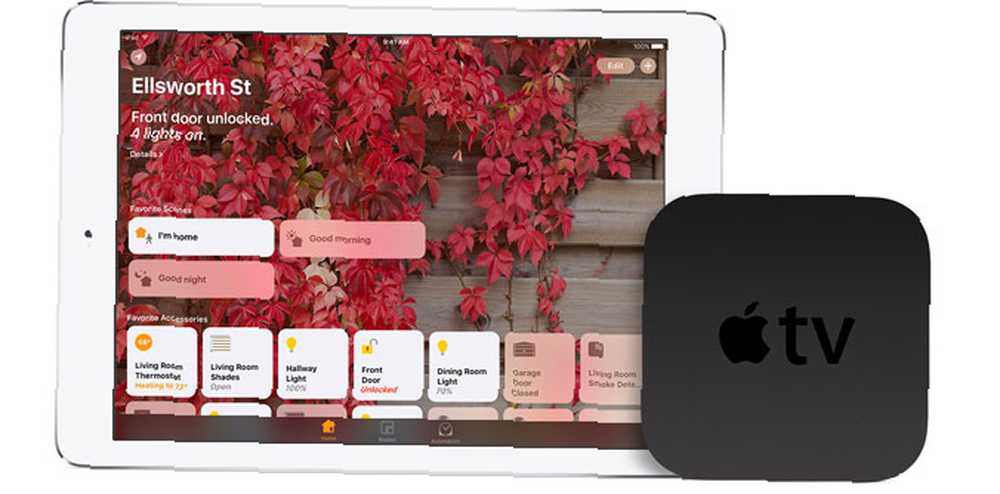
Na iPadzie przejdź do Ustawienia> iCloud. Wprowadź informacje o Apple ID i potwierdź, że zarówno brelok iCloud, jak i strona główna są włączone.
Następnie wróć do Ustawienia> Dom a następnie włącz opcję Użyj tego iPada jako Home Hub.
Aby korzystać z Apple TV, musisz najpierw włączyć uwierzytelnianie dwuskładnikowe dla Apple ID. Chociaż wymaga to przeskoku przez kilka obręczy, jest to ważne zabezpieczenie, które każdy użytkownik Apple powinien zdecydowanie rozważyć dodanie do swojego konta w celu zapewnienia bezpieczeństwa danych osobowych.
Po zakończeniu przejdź do Ustawienia> Konta na Apple TV i upewnij się, że jesteś zalogowany na to samo konto co Apple ID. Apple TV automatycznie skonfiguruje się jako Home Hub. Aby sprawdzić dwukrotnie, przejdź do Ustawienia> Konta> iCloud na urządzeniu do przesyłania strumieniowego.
Podczas gdy korzystanie z iPada może być wygodniejsze dla niektórych użytkowników, posiadanie Apple TV działa jak centrum Apple TV 2015 Recenzja Apple TV 2015 Recenzja Dzięki konkurencji Chromecasta Google'a i Amazon FireTV osiągającej gorączkę, Cupertino nadal może utrzymać swoją pozycję w walce o przestrzeń pod telewizorem? to zdecydowanie najlepsza droga. Urządzenie ma zawsze moc i zawsze znajduje się w tym samym miejscu w domu.
Z mojego doświadczenia wynika, że Apple TV jest również bardziej niezawodny do kontrolowania urządzeń HomeKit, zwłaszcza wszystkiego, co opiera się wyłącznie na połączeniu Bluetooth.
Teraz spójrzmy na cztery różne typy automatyzacji, które możesz stworzyć za pomocą akcesoriów HomeKit.
1. Uruchom automatyzację, gdy zmieni się moja lokalizacja
Wszystkie dostosowania automatyzacji są dostępne za pośrednictwem aplikacji Home. Po otwarciu aplikacji wybierz opcję Automatyzacja w prawym dolnym rogu. Teraz zaczyna się zabawa.
Po kliknięciu Utwórz nową automatyzację można wybrać cztery różne kategorie. Pierwsza obejmuje po wyjściu lub powrocie do domu. Jest również znany jako geofencing, ponieważ zależy od lokalizacji iPhone'a.
Następny ekran pozwala wybrać miejsce, w którym ma nastąpić automatyzacja lokalizacji (prawdopodobnie w domu). Poniżej możesz wybrać jedno z nich “Kiedy dotrę” lub “Kiedy ja wychodze.”
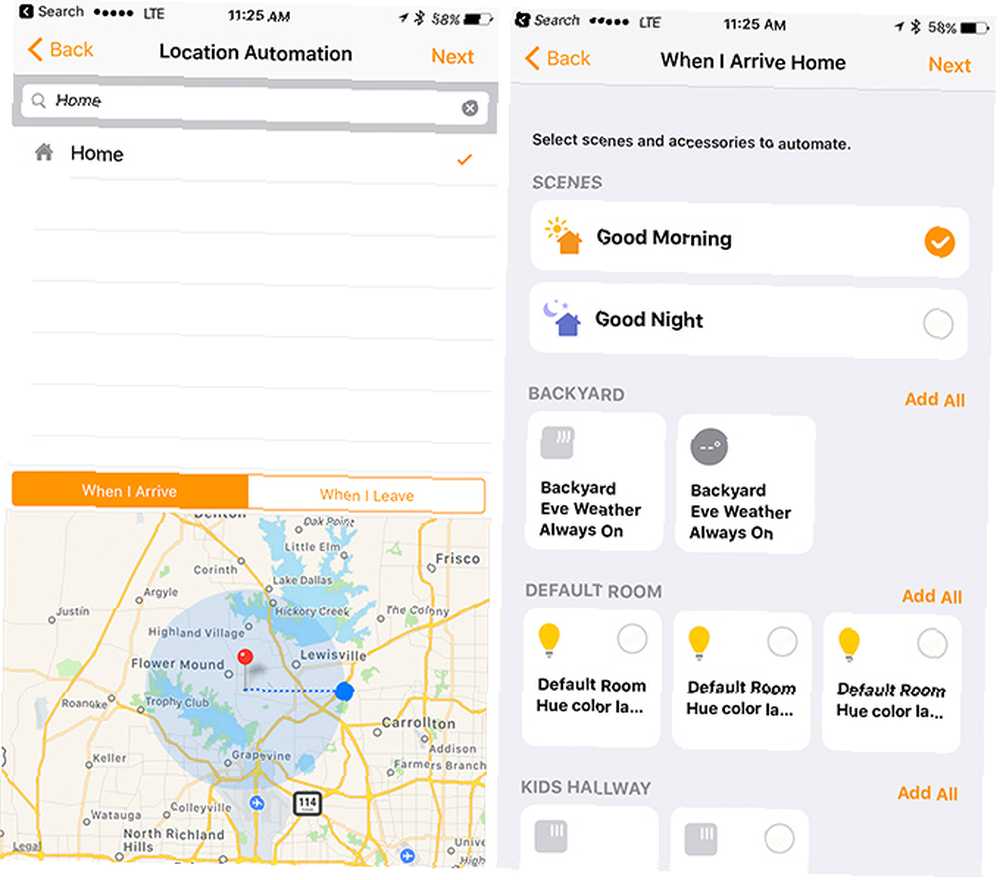
W przypadku obu opcji można przeciągnąć suwak, aby wybrać określoną lokalizację dla automatyzacji. Na przykład mógłbym mieć konkretny “Kiedy dotrę” automatyzacja zachodzi gdziekolwiek, gdy jestem 100 metrów od domu lub w połowie miasta.
Oprócz możliwości wyboru niektórych urządzeń dla tej automatyzacji, możesz także automatycznie wyzwalać określoną scenę, co jest bardzo pomocne.
Łatwym sposobem korzystania z tej funkcji jest wyłączenie wszystkich świateł HomeKit po opuszczeniu i ponownym włączeniu podczas przyjazdu. Jeśli masz więcej kompatybilnych produktów, możesz wykonywać bardziej złożone zadania. Niektóre z nich obejmują automatyczne blokowanie i odblokowywanie drzwi (z czymś takim jak August Smart Lock) i dostosowywanie termostatu (jak Ecobee3.)
August Smart Lock 2. generacji - ciemnoszary, współpracuje z Alexą (ASL-02) August Smart Lock 2. generacji - ciemnoszary, współpracuje z Alexą (ASL-02) Kup teraz na Amazon 190,97 USD
Jeśli masz problemy z działaniem lub nie możesz w ogóle utworzyć automatyzacji, być może trzeba będzie dostosować kilka ustawień na urządzeniu z iOS lub Apple TV. Na iPhonie lub iPadzie przejdź do Ustawienia> Prywatność i upewnij się, że usługi lokalizacyjne są włączone. Następnie przewiń w dół, wybierz Strona główna i upewnij się, że podczas korzystania z aplikacji jest zaznaczone w menu Zezwól na dostęp do lokalizacji.
Aby dwukrotnie sprawdzić na Apple TV, wybierz Ustawienia> Ogólne> Prywatność i sprawdź, czy Usługi lokalizacji są włączone. Wybierz także Usługi lokalizacji i upewnij się, że HomeKit jest ustawiony na Zawsze.
2. Uruchom automatyzację w określonych porach dnia
Ta automatyzacja jest łatwa do zrozumienia - pomyśl o niej jak o nowoczesnym podejściu do licznika czasu starej szkoły.
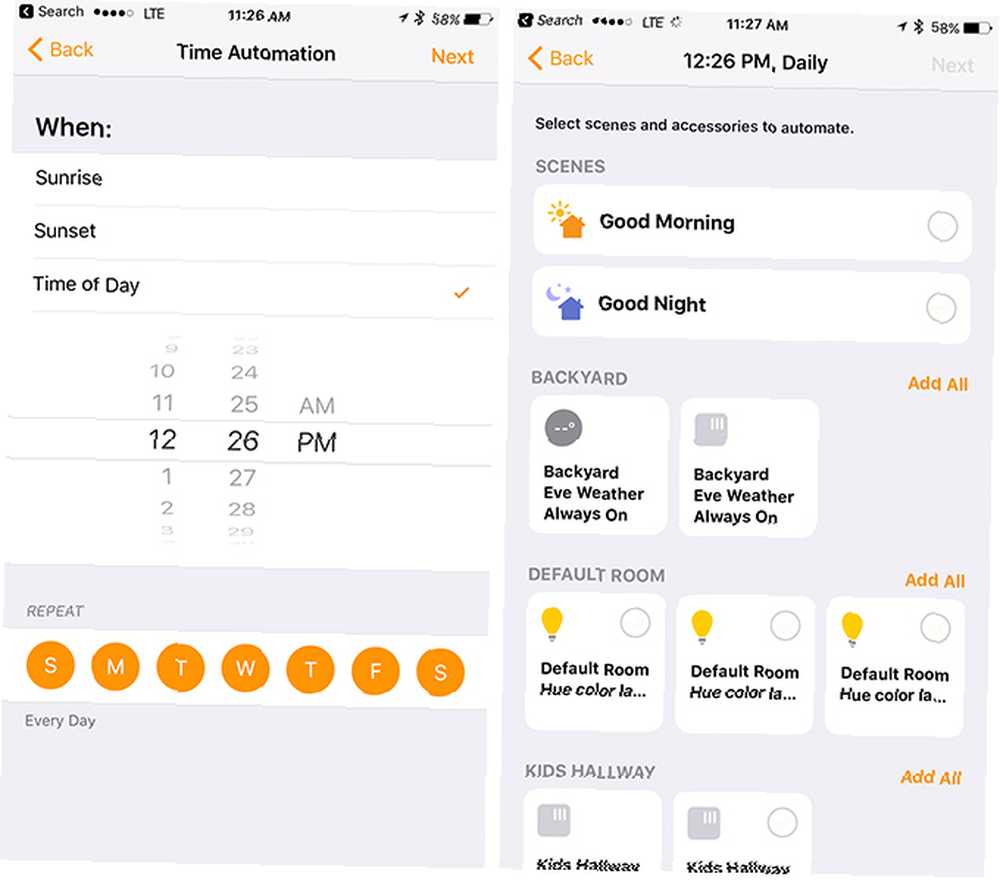
Po wybraniu go na karcie Automatyzacja istnieją trzy różne opcje określające, kiedy ustawić wyzwalacz: o wschodzie lub zachodzie słońca lub o określonej porze dnia. Dzięki usługom lokalizacyjnym urządzenie z systemem iOS zawsze będzie znać dokładny wschód i zachód słońca w wybranym domu.
Poniżej możesz wybrać dni, w których ma być powtarzana automatyzacja. Umożliwia to uruchamianie automatyzacji każdego dnia tygodnia, dni tygodnia, weekendów, określonych dni lub nigdy.
Na następnym ekranie możesz wybrać dokładnie, co chcesz zautomatyzować. Może to być określona scena lub akcesorium.
Ta automatyzacja jest specjalnie dostosowana do sterowania wszystkimi rodzajami oświetlenia HomeKit, zwłaszcza w przypadku opcji wschodu i zachodu słońca, takich jak popularna linia Philips Hue. Philips Hue współpracuje z HomeKit: jak najlepiej wykorzystać Philips Hue współpracuje z HomeKit: jak zrobić Większość z nich Philips w końcu zajął się integracją HomeKit z platformą oświetleniową Hue i jest to niesamowite. Oto, co musisz wiedzieć. podczas pobytu w domu lub poza nim. Podnoszenie lub obniżanie ogrzewania / klimatyzacji w domu to kolejny świetny sposób na zastosowanie tej automatyki.
3. Uruchom automatyzację podczas kontrolowania akcesoriów
Zamiast bardzo automatycznego sterowania dwoma pierwszymi automatyzacjami wybór ten wymaga interakcji z jednym akcesorium, aby rozpocząć proces.
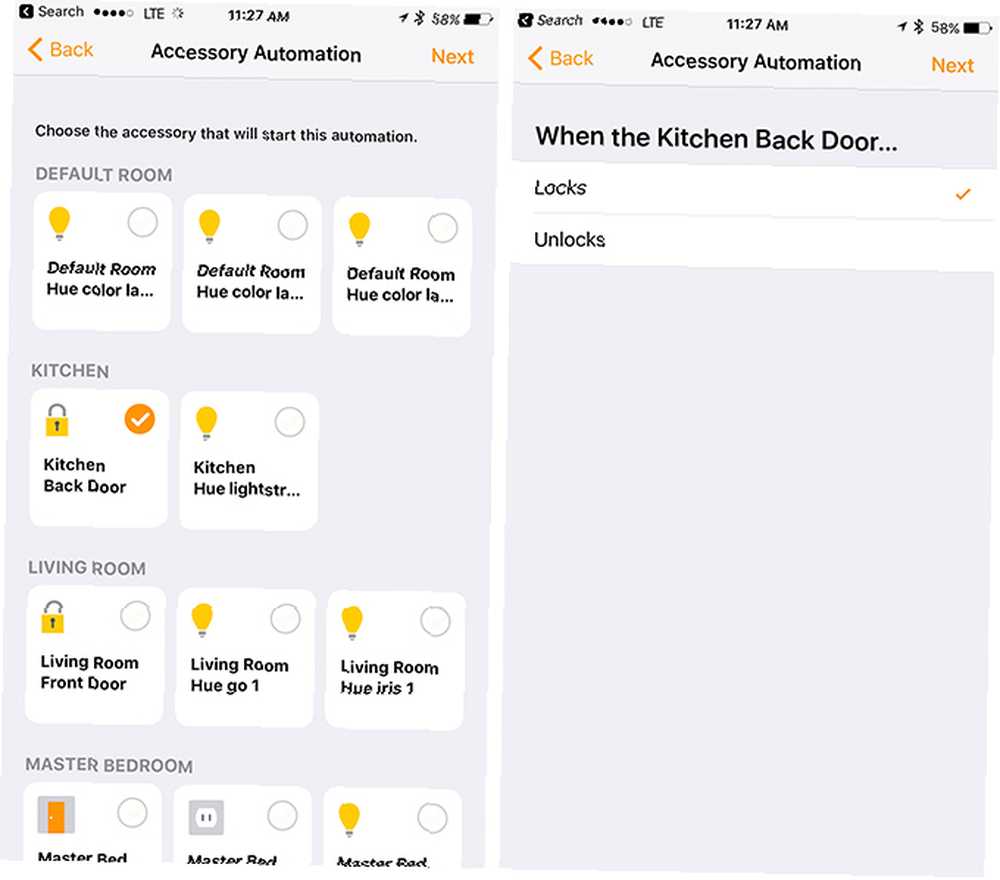
Jeśli nie podoba ci się pomysł powiązania automatyzacji z lokalizacją, może to być świetny zamiennik. Wychodząc do pracy, zamykanie drzwi Zapomnij klucze: 5 inteligentnych zamków, które można odblokować za pomocą telefonu Zapomnij klucze: 5 inteligentnych zamków, które można odblokować za pomocą telefonu Oto 5 różnych zamków, które można odblokować za pomocą telefonu. może wyłączyć światła i podnieść termostat. A po powrocie odblokowanie drzwi może zrobić odwrotnie. Interakcja z wybranym akcesorium może być również wykorzystana do uruchomienia określonej sceny.
Aby dostosować tę opcję, wybierz ją z sekcji Automatyzacja. Najpierw wybierz akcesorium, które rozpoczyna sekwencję automatyzacji (zwykle zamek lub światło). Może to być tylko jedno akcesorium. Na następnym ekranie możesz wybrać, czy automatyzacja ma się rozpocząć po zablokowaniu, odblokowaniu, drzwiach, włączeniu lub wyłączeniu światła. Na koniec będziesz mógł wybrać, z którymi scenami lub urządzeniami będziesz współdziałać.
4. Uruchom automatyzację za pomocą czujników
Czujniki HomeKit (takie jak detektor ruchu lub wykrywacz dymu First Alert Onelink + detektor tlenku węgla) uzyskują krótki trzon w trzech innych automatach, ponieważ są zawsze włączone. Ale dzięki tej sekcji właściciele domów mogą zapewnić im dobrą pracę.
Onelink Wi-Fi Alarm dymu + tlenku węgla, przewodowy, z włączonym Apple HomeKit Onelink Wi-Fi Alarm dymu + tlenek węgla, przewodowy, z włączonym Apple HomeKit Kup teraz na Amazon 156,81 USD
Jeśli masz tylko kilka akcesoriów, takich jak światła, ta automatyzacja może nie mieć zastosowania. Ale w miarę dodawania urządzeń HomeKit do domu, ta automatyzacja jest pełna ciekawych możliwości.
W moim domu, jeśli kiedykolwiek wykryje się dym lub tlenek węgla po zachodzie słońca, moje przednie i tylne drzwi automatycznie się odblokują, wszystkie światła zapalą się do maksymalnej jasności, a mój system ogrzewania lub klimatyzacji wyłączy się.
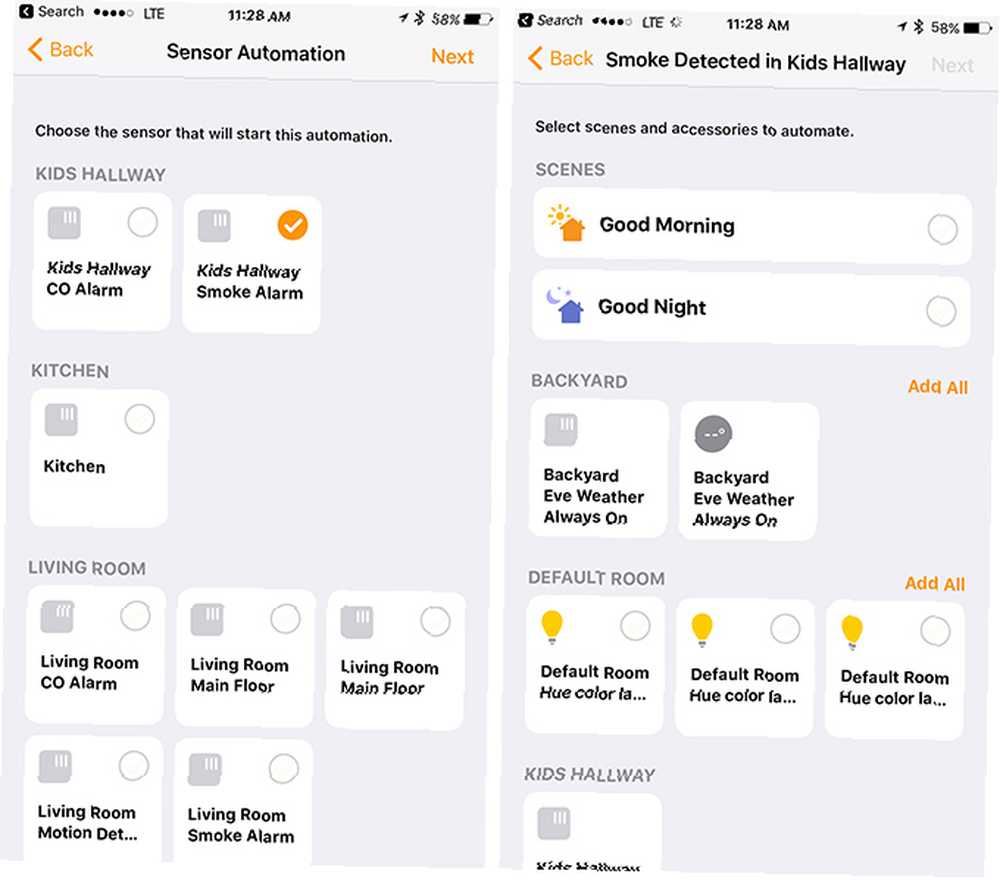
Chociaż mam nadzieję, że nigdy nie zastosuję tego w prawdziwym życiu, każda dodatkowa pomoc w wychodzeniu z domu w razie zagrożenia życia jest zawsze dobra rzeczą.
Innym oczywistym wyborem dla tej automatyzacji jest włączenie świateł, gdy czujniki wykrywają ruch. To może zapewnić ci spokój podczas przechodzenia przez dom w ciemności lub przestraszyć potencjalnych włamywaczy.
Po wybraniu “Czujnik wykrywa coś” z menu Nowa automatyzacja aplikacja wyświetli listę różnych czujników w domu. Wybierz tylko jedną, a następnie możesz wybrać, które sceny i / lub inne akcesoria mają zostać zautomatyzowane.
Wyłącz lub usuń automatyzację
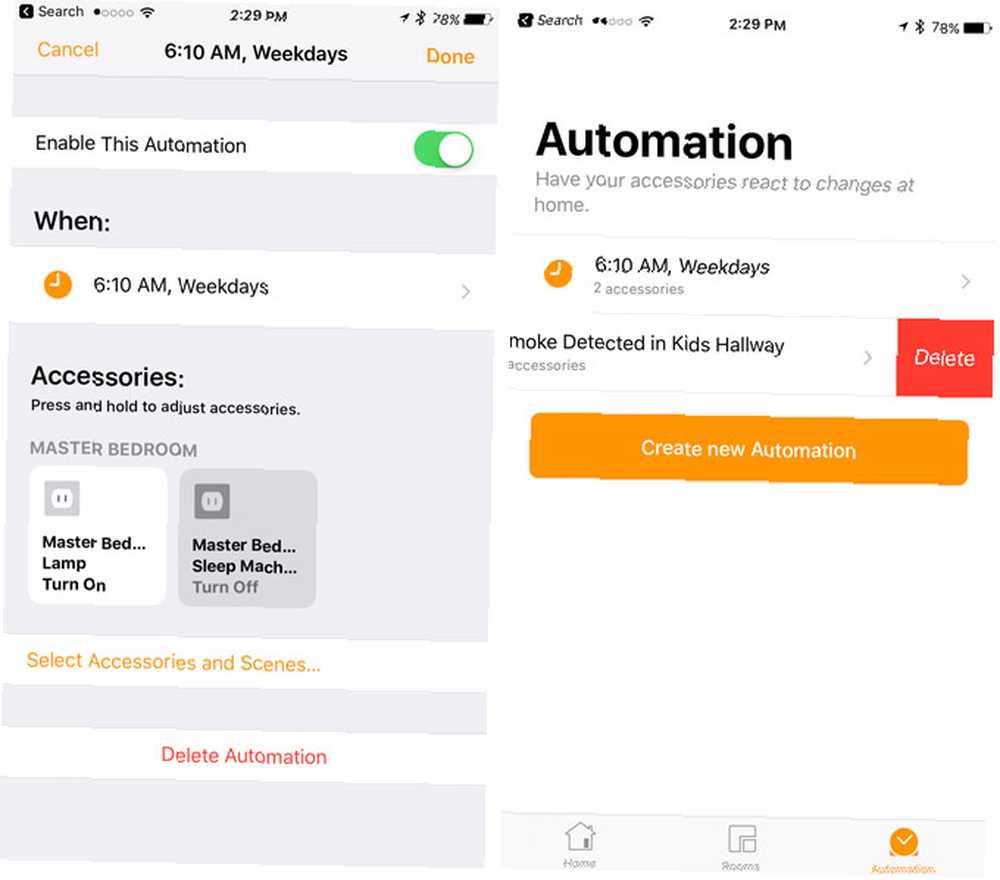
Wyłączanie lub usuwanie automatyzacji to szybki i łatwy proces. Wybierz konkretną automatyzację w aplikacji Home i wyłącz ją lub usuń. Przesunięcie w lewo spowoduje także wyświetlenie przycisku szybkiego usuwania.
Końcowe przemyślenia
Chociaż skonfigurowanie wyzwalaczy automatyzacji może zająć trochę pracy, zdecydowanie jest warte dodatkowego wysiłku.
Podczas gdy inteligentne urządzenia domowe wprowadzają technologię do codziennego życia, automatyzacja może powiązać wszystko razem i uczynić HomeKit Smart Home Smackdown: Amazon Alexa vs. Apple HomeKit Smart Home Smackdown: Amazon Alexa vs. Apple HomeKit W tym artykule dowiesz się więcej o Amazon Alexa oraz w jaki sposób Apple Siri integruje się z HomeKit. Zobacz porównanie obu produktów i sam zdecyduj, który jest lepszy. jeszcze bardziej przydatne.
Jakie automatyzacje utworzyłeś w aplikacji Home przy użyciu różnych urządzeń HomeKit? Opowiedz nam o swoich doświadczeniach w komentarzach.











